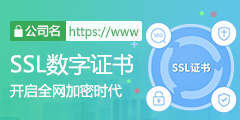| VMware Workstation 14 Pro安装教程 |
|
帮助初学者成功安装VMware Workstation Pro 14的图文教程,简单易学! 软件下载链接:https://download3.vmware.com/software/wkst/file/VMware-workstation-full-14.0.0-6661328.exe 1、解压已下载的“VMware.Workstation.v14.0.0.Win.rar”,然后进入解压后的目录,双击“VMware-workstation-full-14.0.0-6661328.exe”启动VMware Workstation 14 Pro安装程序;
2、在弹出的“欢迎”窗口中,点击“下一步”按钮进入下一步;
3、在弹出的“最终用户协议”窗口中,勾选“我接受许可协议中的条款”复选框,然后点击“下一步”按钮进入下一步;
4、在弹出的“自定义安装”窗口中,可以点击“更改”按钮选择VMware Workstation的安装目录(本教程中采用默认目录)。选定安装位置后,勾选“增强型键盘驱动程序”,然后点击“下一步”按钮进入下一步;
5、在弹出的“用户体验设置”窗口中,去掉“启动时检查产品更新”和“帮助完善VMware Workstation Pro(H)”复选框前的勾,然后点击“下一步”按钮进入下一步;
6、在弹出的“快捷方式”窗口中,直接点击“下一步”按钮进入下一步;
7、在弹出的“已准备好安装VMware Workstation Pro”窗口中,点击“安装”按钮开始安装;
8、等待VMware安装完毕后,在弹出的“安装向导已完成”窗口中,点击“完成”按钮完成安装;
9、在弹出的“系统重启提示”窗口中,点击“是”按钮重启系统(这里也可以点击“否”按钮,等激活VMware Workstation 14 Pro后再重启。);
10、双击桌面上的“VMware Workstation Pro”图标,在弹出的“VMware Workstation 14激活”窗口中,输入许可证“XXXX-XXXX-XXXX-XXXX-XXXX”(VM软件为商业软件,请联系程序方索取),然后点击“继续”按钮请求激活;
11、在弹出的“激活成功”窗口中,点击“完成”按钮完成软件激活;
12、软件成功激活之后,可以见到VMware Workstation 14 Pro的主界面。在该界面中,可以点击帮助菜单中的“关于”菜单,查看软件的激活信息;
注意:VMware Workstation 14 Pro已经不再支持早期的CPU(比如:第一代I系CPU),虽然可以安装,但是无法启动64位虚拟机; |
-
商标注册
-
商标查询
-
延伸服务
-
侵权维护
-
续展服务
-
国际域名
.com .net .top .biz .mobi .cc .name.tv国内域名
.org .cn .gov.cn .公司 .信息 .ac.cn .gd.cn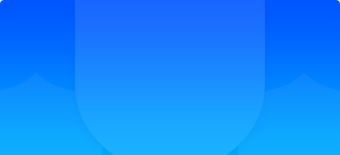 取消
取消
请您点击以下按钮完成验证,进行域名检索。
162友情链接: 江苏常州服务器租用 |高防云 |江苏镇江BGP服务器租用 |江苏镇江BGP高防服务器 |江苏扬州BGP高防服务器租用 |江苏扬州电信高防服务器租用 |江苏宿迁三线服务器租用 |安徽合肥电信服务器租用 |安徽合肥联通服务器租用 |安徽合肥移动服务器租用 |安徽合肥双线服务器租用 |安徽合肥三线服务器租用 |香港沙田服务器租用 |香港荃湾服务器租用 |香港高防服务器租用 |河北秦皇岛多线服务器租用 |河北秦皇岛BGP服务器租用 |湖北十堰服务器租用 |湖北十堰联通服务器租用 |湖北十堰BGP服务器租用 |湖北武汉服务器租用 |四川成都服务器租用 |四川成都高防服务器租用(封UDP) |四川成都移动服务器租用 |四川德阳服务器租用 |四川德阳高防服务器租用 |四川眉山联通服务器租用 |四川眉山显卡服务器租用 |广东东莞服务器租用 |广东高防服务器 |广东茂名服务器租用 |广东茂名服务器租用一 |广东深圳服务器租用 |广东佛山高防服务器租用 |浙江金华服务器租用 |浙江杭州BGP服务器租用 |浙江绍兴BGP服务器租用 |浙江温州BGP高防服务器 |福建福州高防服务器租用 |山东联通服务器租用 |山东BGP服务器租用 |北京服务器租用 |宝塔 |CDN加速云防 |域名型SSL证书 |企业型SSL证书 |企业增强型SSL证书 |吉速云 |年付优惠云 |高防云服务器 |江苏挂机宝 |畅游云 |联通挂机宝 |香港挂机云 |企业云 |移动挂机宝 |江西挂机宝 |双线云 |江西臻云 |电信挂机宝 |安徽挂机云 |河北高防云服务器 |河北BGP高防云 |驻马店服务器租用 |湖北高防云 |成都高防云 |十堰高防服务器租用(封UDP) |十堰移动服务器租用 |四川移动云 |成都高防云(封UDP) |眉山联通云 |德阳云服务器 |绵阳云服务器 |香港独享云 |香港云服务器 |香港高防云 |内蒙云服务器 |天翼云 |辽宁高防云 |大连高防云 |idc公司 |黑龙江云服务器 |北京云服务器 |深圳云服务器 |广州云服务器 |Copyright © 2013-2029 www.i9935.com. All Rights Reserved. i9935.com 版权所有 安徽海量信息技术有限公司 皖B1.B2-20160018






-